A felhőszolgáltatások fejlődése ellenére az USB-stick még mindig népszerű módja a különböző számítógépek közötti információátvitelnek. Ha nem szeretne személytelen, a gyártó által megadott alapértelmezett számozási rendszerrel rendelkező cserélhető meghajtót használni, a legjobb, ha átnevezi a meghajtót. Ha valaki más számítógépéhez csatlakoztatják, lehetővé teszi a másik felhasználó számára a gyorsabb navigációt. Szakértőink elmondják, hogyan végezze el ezt a műveletet a Windowsban.
Kontextus menü
A kontextusmenüben több lehetőség is megnyílik a flash meghajtó nevének megváltoztatására.
A File Explorer végrehajtása az összes csatlakoztatott merevlemez és cserélhető meghajtó megtekintéséhez. Kattintson a jobb gombbal a pendrive tartalmát mutató területre, megnyitva a fájlkezelő kontextusmenüjét. A képernyőképen látható zöld jelölés a sorokat mutatja, amelyek lehetővé teszik a flash meghajtó nevének megváltoztatását.
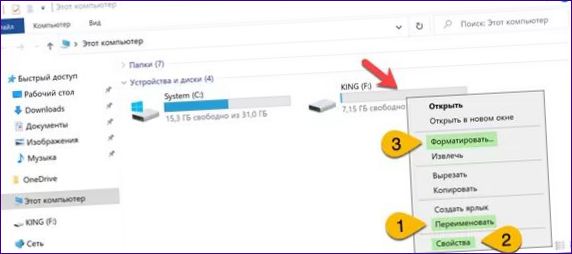
Az „Átnevezés” parancs közvetlenül az Intézőben nyit egy szerkesztési területet. Írja be az új nevet a nyíllal jelzett mezőbe. Az íráshoz nyomja meg az Enter billentyűt a billentyűzeten, vagy kattintson az egérrel a szerkesztési területen kívülre.
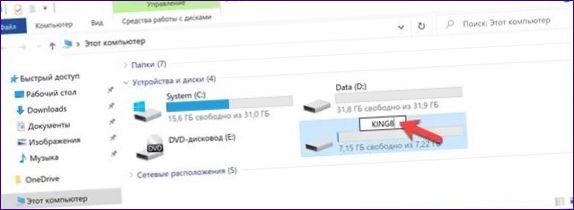
A Tulajdonságok megnyitja a cserélhető meghajtó vezérlőpanelét. Az „Általános” lapon módosítsa a nevet a zöld jelölővel kiemelt mezőben. Nyomja meg az „Alkalmazás” gombot az új név megírásához.
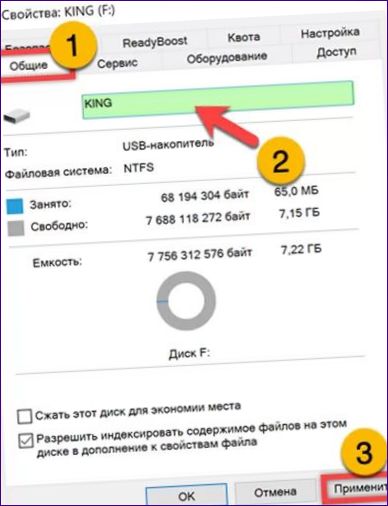
A „Formátum” elem megnyitja a megfelelő rendszer segédprogramot. Állítsa be a kötet címkéjét a sárga nyíllal kiemelt mezőben. Nyomja meg a dupla jelöléssel ellátott gombot. A pendrive-on lévő információk törlődnek, és a címke a művelet megkezdése előtti állapotra változik.
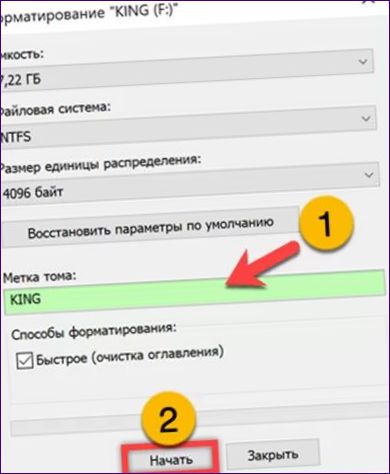
A név kiválasztásánál és hosszánál a fájlrendszer fontos szerepet játszik. A FAT és a továbbfejlesztett exFAT a 8-as elnevezési rendszert használja.3. Ez azt jelenti, hogy a nevek legfeljebb 11 karakter hosszúak lehetnek, beleértve a szóközöket is. A FAT-ban minden név csak nagybetűkkel jelenik meg. Az NTFS szintén 256 karakteres korlátozással rendelkezik. Itt a meghajtónak tetszőleges nevet adhat, feltéve, hogy a név olvasható az Explorerben.
Lemezkezelés
A meghajtók kezelésére szolgáló rendszer segédprogram lehetővé teszi a meghajtókkal való munkát, még akkor is, ha azok nem jelennek meg a fájlkezelőben.
Nyissa meg a Start speciális menüt a Win+X billentyűkombinációval. Válassza ki a képernyőképen kerettel jelzett elemet.
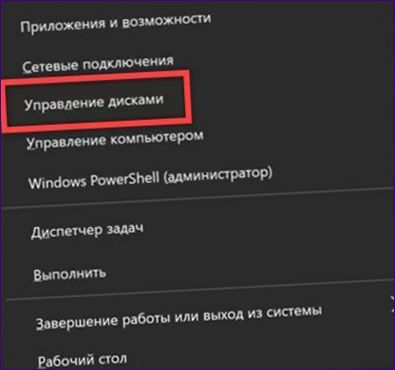
Keresse meg a flash meghajtót a Lemezkezelő segédprogram ablakában. Kattintson a jobb gombbal az ikonjára a rendelkezésre álló műveletek listájának kibontásához. A zöld jelölővel kiemelt elemek hasonlóak a fent leírt Explorer menüben található elemekhez. A „4”-gyel jelölt sorban a cserélhető meghajtónak egy fix betűt adhat meg.
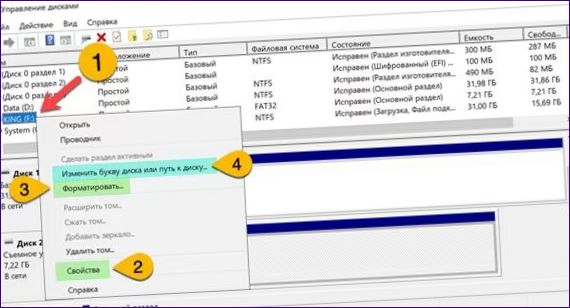
Válassza ki az aktuális meghajtó betűjelét a további ablakban. Kattintson a „Módosítás” gombra.
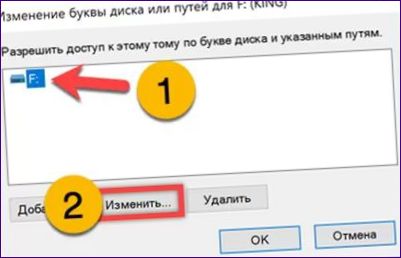
A nyíllal jelzett területen bontsa ki a latin ábécé betűinek függőleges listáját. „A” és „B” meghajtók kihagyása. A „C” és „D” betűket általában merevlemezek foglalják el. Még néhányat ki lehet hagyni, mivel a számítógépen több CD-ROM vagy DVD-ROM is van. Szakértőink a „K” betűt választották a példának, amely összhangban van a meghajtó nevével. Kattintson az „OK” gombra a beállítások befejezéséhez.

Egyetértek a rendszer figyelmeztetésével.
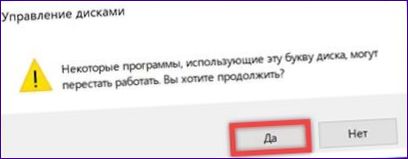
Az Explorer megnyitása után a flash meghajtónak nemcsak a „KING” neve, hanem egy betűrendes jelölés is, amely nincs összhangban a csatlakoztatott meghajtók nevével.

Autorun fájl
Ez utóbbi funkcióval nemcsak átnevezheti a pendrive-ot, hanem egyedi kép hozzárendelésével személyre is szabhatja azt.
A pendrive ikonja megtalálható az interneten, például az Iconspedia oldalon. Az ikonfájloknak ICO kiterjesztésűnek kell lenniük. Miután elhelyeztük a meghajtó gyökerében, nyissuk meg a Notepadot. Másolja be az alábbi szöveget, vagy írja be maga, ahogy a képernyőképen látható. Az „Icon” sorban az „egyenlő” jel után adja meg az ikon teljes nevét kiterjesztéssel együtt. Írjuk be a kívánt nevet a meghajtónak a „Címke” sorba.
[Autorun]
Icon=Red.ico
Címke=Red Kingstone
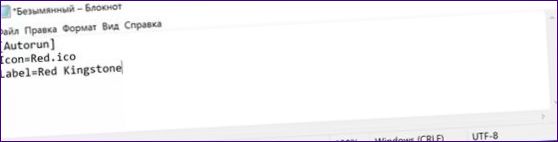
Az eredményt mentse a meghajtó gyökerébe „autorun” néven.inf”.
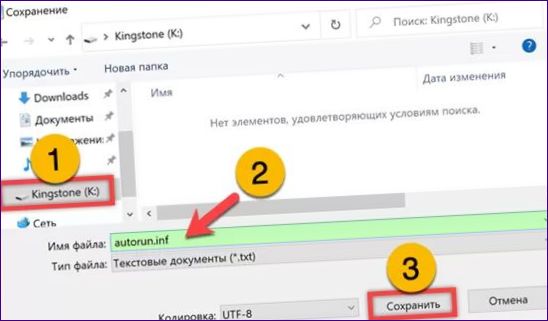
Hogy elkerüljük egy ikon vagy egy automatikus indítású fájl véletlen törlését, változtassuk meg a láthatósági attribútumaikat. Jobb gombbal kattintva megnyithatja a feltáró kontextus menüt. Ellenőrizze a képernyőképen dupla jelöléssel jelzett utolsó elemet.
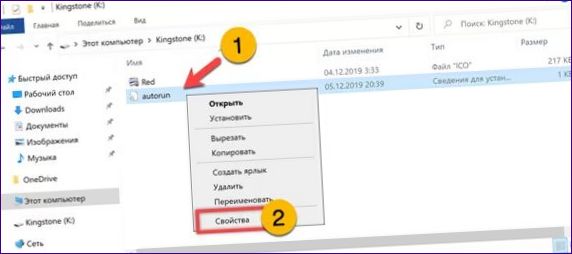
Jelölje be a „rejtett” négyzetet a tulajdonságok párbeszédpanelen. Mentse a változtatásokat, és ismételje meg a második fájlhoz.
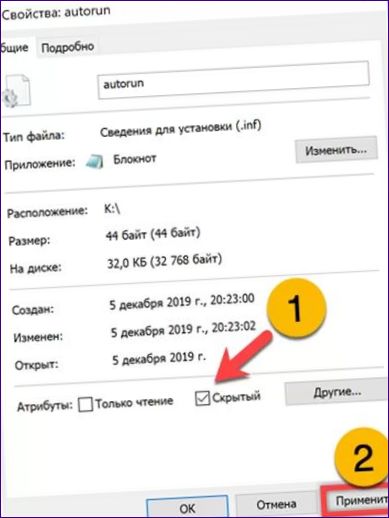
Fejezzen be minden előkészületet, és csatlakoztassa a meghajtót a számítógéphez. Az Explorer megnyitása után láthatjuk, hogy az eszköznek most már saját ikonja van, és úgy hívják, ahogyan a.
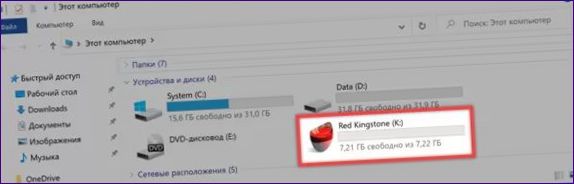
Összefoglalva
Ebben a történetben szakértőink megmutatják, hogyan nevezheti át a flash meghajtót a Windowsban.

Hogyan lehet átnevezni egy USB-sticket? Van valamilyen speciális szoftver vagy beállítás erre a célra? Milyen lépéseket kell követni az átnevezéshez? Köszönöm a segítséget!
Hogyan lehet átnevezni egy USB-sticket? Nem vagyok biztos abban, hogy hogyan kell ezt megoldani, és szeretném megtudni, hogy milyen lépéseket kell követnem. Segítenél ebben? Köszönöm!